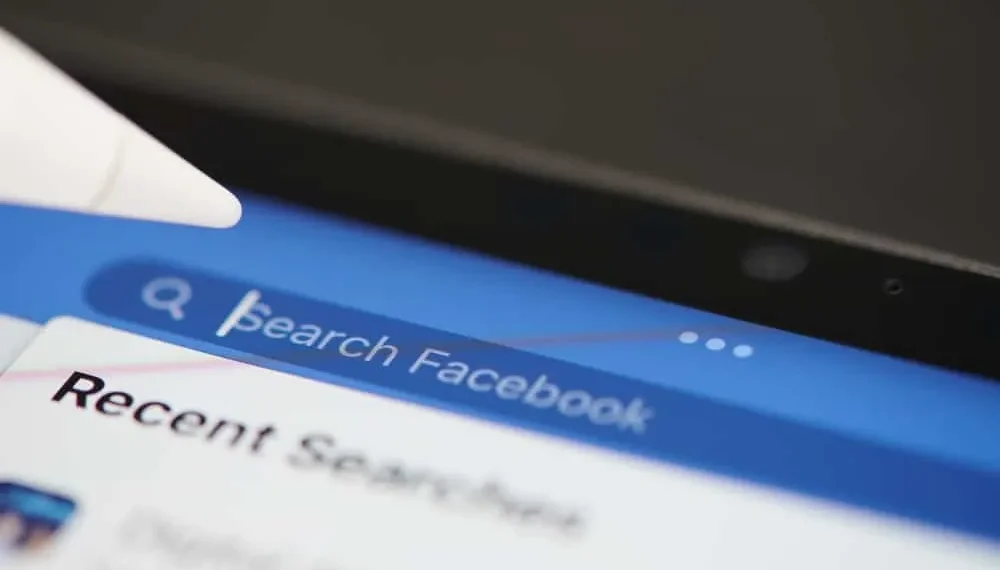Il peut être fastidieux de rechercher votre message dans un groupe Facebook massif, car les membres peuvent continuellement partager des publications dans le groupe. Heureusement, Facebook a facilité la localisation d’un message caché dans une montagne de messages.
Alors, comment trouver vos messages spécifiques dans un groupe Facebook?
Réponse rapideVous pouvez utiliser la fonction de recherche ou la fonction «Votre contenu» pour trouver votre message dans un groupe Facebook. Lorsque vous utilisez la fonction de recherche, saisissez les mots clés de votre message, des phrases ou du nom d’utilisateur sur la zone de recherche pour le trouver.
Les groupes Facebook se développent chaque jour. Cela signifie également que le nombre de postes partagés sur le groupe augmentera à mesure que les membres augmenteront. Par conséquent, vous devrez apprendre à localiser des messages spécifiques dans un groupe Facebook.
Voici une approche étape par étape pour localiser vos messages dans un groupe Facebook.
Trouver vos messages dans le groupe Facebook
Les groupes Facebook sont un moyen idéal d’interagir avec les personnes qui partagent les mêmes intérêts que vous. Les membres du groupe partageront de nombreux messages pour rendre le groupe actif.
Si votre groupe compte de nombreux membres, vous pouvez avoir du mal à localiser des messages spécifiques au sein du groupe. Vous ne pouvez pas faire défiler ou monter le groupe pour le localiser.
Au lieu de cela, utilisez le bouton de recherche. Vous pouvez le faire via l’application Facebook ou le navigateur.
Méthode n ° 1: Utilisez la fonctionnalité de votre contenu
Le premier moyen et le plus simple de trouver votre message dans un groupe Facebook est d’utiliser la fonction «Votre contenu».
Sur une application iOS Facebook
Voici comment trouver votre contenu dans l’application Facebook iOS:
- Lancez l’application Facebook sur votre appareil iOS.
- Appuyez sur l’onglet « Menu » (trois barres horizontales) dans le coin inférieur droit.
- Sélectionnez « Communautés (groupes) ».
- Allez au groupe avec le message que vous souhaitez publier.
- Frappez les trois points dans le coin supérieur droit.
- Sélectionnez « votre contenu ».
- Tous les messages que vous avez partagés avec le groupe apparaîtront dans la section « publiée ».
Sur une application Android Facebook
Voici comment trouver votre contenu dans l’application Facebook Android:
- Ouvrez l’application Facebook sur votre appareil mobile.
- Appuyez sur l’onglet Menu dans le coin supérieur droit.
- Sélectionnez l’option « Communautés (groupes) ».
- Ouvrez le groupe où se trouve le poteau.
- Appuyez sur les trois points dans le coin supérieur droit.
- Sélectionnez « Gérer votre contenu ».
- Tous vos articles publiés apparaissent dans la section « publiée ».
Sur la version du navigateur Facebook
Voici comment trouver votre contenu dans la version du navigateur Facebook:
- Accédez à Facebook sur votre navigateur préféré.
- Cliquez sur l’option « Communautés (groupes) » dans la navigation de gauche.
- Accédez au groupe spécifique avec le message que vous souhaitez voir.
- Cliquez sur les trois points à côté du bouton Inviter à gauche.
- Sélectionnez « votre contenu ».
- Tous vos articles publiés apparaissent dans la « section publiée» .
Méthode n ° 2: Utilisez la fonction de recherche du groupe
Vous pouvez également rechercher le message dans les groupes.
Sur l’ application mobile Facebook
Voici comment rechercher votre message dans un groupe Facebook sur une application mobile Facebook:
- Ouvrez l’application Facebook sur votre appareil mobile.
- Appuyez sur l’onglet Menu dans le coin droit.
- Sélectionnez « Communautés (groupes) ».
- Ouvrez le groupe spécifique.
- Appuyez sur le bouton de recherche (symbole de vitrail) dans le coin supérieur droit.
- Tapez les mots clés (titre, contenu, etc.) dans la zone de recherche et appuyez sur le bouton de recherche .
- Appuyez sur le filtre « Publié par » en haut.
- Sélectionnez « vous ».
- Faites défiler les résultats pour trouver le message que vous recherchez.
PointeSi vous utilisez les mots exacts de votre message, les messages se retrouvent plus élevés dans les résultats.
Sur la version du navigateur Facebook
- Allez sur Facebook sur n’importe quel navigateur Web.
- Sélectionnez « Communautés (groupes) » dans la navigation gauche.
- Ouvrez le groupe dont vous souhaitez trouver un message.
- Appuyez sur le bouton de recherche dans le coin supérieur droit.
- Tapez les mots clés ou l’extrait exact à partir de votre message si vous vous en souvenez, et appuyez sur « Entrer ».
- Cliquez sur l’option « Publié par » sur le côté droit.
- Faites défiler le résultat pour localiser le poste spécifique.
Emballer
Il y a beaucoup d’activité sur Facebook. Par conséquent, on peut sortir de la piste au milieu de tous les chaos sur les groupes Facebook, les pages ou les fils de nouvelles. C’est fatigant de naviguer sur la page d’accueil ou le fil d’actualité du groupe pour localiser un article spécifique.
Profitez du bouton de recherche et du filtre posté par rapport à votre message dans un groupe Facebook. Ou utilisez la fonction «Votre contenu» sur la page du groupe.
Vous pouvez également utiliser des mots clés ou des phrases spécifiques pour localiser vos messages dans un groupe Facebook. Comparez les méthodes ci-dessus et respectez celle qui fournit des résultats rapides.
FAQ
Puis-je voir tous mes messages dans un groupe Facebook?
Oui, vous pouvez. Vérifiez-le via la fonction «Votre contenu» dans le groupe. Appuyez sur les trois points du groupe et sélectionnez l’option «votre contenu» ou «Gérer votre contenu» en fonction de votre appareil. Vos articles apparaissent dans la section «publiée».